单击“开始”选项卡上名为“更改大小写”的单个按钮,可更改文档中所选文字的大小写。
注意: 有关自动大小写规则的信息,请参阅针对大写、拼写和符号选择“自动更正”选项。
更改大小写
若要更改文档中所选文本的大小写,请执行以下操作:
-
选择要更改大小写的文本。
-
转到 主页 > 更改大小写

-
执行下列操作之一:
-
若要大写句子的首字母,小写其他字母,请单击“句首字母大写”。
-
若要排除文本中的大写字母,请单击“全部小写”。
-
若要大写所有字母,请单击“全部大写”。
-
若要大写每个单词的首字母,小写其他字母,请单击“每个单词首字母大写”。
-
若要在两种大小写视图间切换(例如,要在“每个单词首字母大写”和“每个单词首字母小写”间切换),请单击“切换大小写”。
提示:
-
若要对文字应用小号大写字母(小号大写字母),请选择文本,然后在“开始”选项卡的“字体”组中,单击右下角的箭头。 在“效果”下的“字体”对话框中,选择“小号大写字母”复选框。
-
若要撤消大小写更改,请按 Ctrl+ Z。
-
若要使用键盘快捷方式在小写、大写和大写每个Word之间更改,请选择文本,然后按 SHIFT + F3,直到应用所需的大小写。
-
另请参阅
更改大小写
若要更改文档中所选文本的大小写,请执行以下操作:
-
选择要更改大小写的文本。
-
转到 主页 > 更改大小写

-
执行下列操作之一:
-
若要大写句子的首字母,小写其他字母,请单击“句首字母大写”。
-
若要排除文本中的大写字母,请单击“全部小写”。
-
若要大写所有字母,请单击“全部大写”。
-
若要大写每个单词的首字母,小写其他字母,请单击“每个单词首字母大写”。
-
若要在两种大小写视图间切换(例如,要在“每个单词首字母大写”和“每个单词首字母小写”间切换),请单击“切换大小写”。
提示:
-
若要将小写字母 (小写字母) 应用于文本,请选择文本,然后在“ 格式 ”菜单上,选择“ 字体”,然后在“ 字体 ”对话框中 的“效果”下,选择“ 小写字母 ”框。
Small Caps 快捷键:⌘ + SHIFT + K
-
若要撤消大小写更改,请按 ⌘ + Z 。
-
若要使用键盘快捷方式在小写、大写和大写每个Word之间更改,请选择文本,然后按 fn+ SHIFT + F3,直到应用所需的样式。
-
另请参阅
PowerPoint 网页版 支持更改大小写。 请参阅下面的过程。
Word 网页版 不支持更改大小写。 使用桌面应用程序打开文档并更改其中的文本大小写,或者可以手动更改 Word 网页版 中的文本大小写。
-
选择要更改的文本。
-
转到“主页”>“更改大小写 > 更多字体选项。
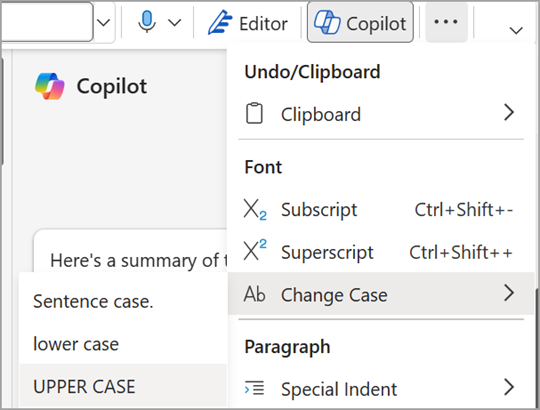
-
选择要使用的大小写。







